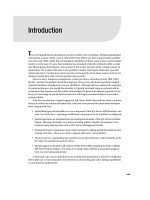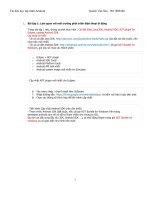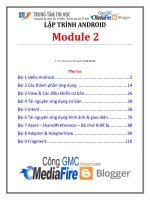Hoc lap trinh android
Bạn đang xem bản rút gọn của tài liệu. Xem và tải ngay bản đầy đủ của tài liệu tại đây (9.23 MB, 233 trang )
Tài liệu học lập trình Android Quách Văn Nhị - 0917809488
1
1. Bài tập 1: Làm quen với môi trường phát triển điện thoại di động
Trong bài tập 1 này, chúng ta phải thực hiện : Cài đặt được Java JDK, Android SDK, ADT plugin for
Eclipse, update Android SDK.
Các bước chi tiết:
- Tải và cài đặt Java JDK: (cài đặt cái này trước, nên
chọn bản mới nhất)
- Tải và cài đặt Android SDK: , tải gói ADT Bundle for
Windows, gói này sẽ chứa các thành phần:
o Eclipse + ADT plugin
o Android SDK Tools
o Android Platform tools
o Android API mới nhất
o Android system image mới nhất cho Emulator
- Cập nhật ADT plugin mới nhất cho Eclipse:
6. Vào menu Help / chọn Install New Software
7. Nhập đường dẫn: và bấm nút Add ở góc bên phải
8. Chọn các thông số thích hợp để tiến hành cập nhật.
- Tiến hành Cập nhật Android SDK (nếu cần thiết)
- Tham chiếu Android SDK (bắt buộc, nếu cài gói ADT Bundle for Windows trên trang
developer.android.com thì nó đã tự tham chiếu cho chúng ta rồi).
Sau khi cài đặt xong đầy đủ (JDK, Android SDK …), ta khởi động Elipse trong gói ADT Bundle for
windows, ta có giao diện như hình bên dưới:
Tài liệu học lập trình Android Quách Văn Nhị - 0917809488
2
- Đóng màn hình Welcome bằng cách click vào dấu chéo kế bên chữ Android IDE
- Để tham chiếu tới Android SDK, ta vào menu Windows/ Preferences/ chọn Android và Browse tới SDK
location mà bạn lưu trữ:
Tài liệu học lập trình Android Quách Văn Nhị - 0917809488
3
Các bạn nhìn vào hình trên, thấy có Android 4.2, API 17 hiển thị ra. Đó chính là API mới nhất của
Android, tùy vào danh sách API được tải về máy nó sẽ hiển thị ra đây. Hiện tại trong máy của Tôi chỉ
có 1 API 17, nếu máy bạn có nhiều API khác thì nó sẽ liệt kê ra đây hết.
- Nếu như máy tính của bạn có kết nối internet, thì bạn có thể cập nhật API theo cách sau:
Vào menu Windows/ Android SDK Manager (hoặc bấm vào biểu tượng trên thanh toolbar), màn hình
Android SDK Manager sẽ hiện thị ra như bên dưới:
Tài liệu học lập trình Android Quách Văn Nhị - 0917809488
4
Bạn quan sát trong màn hình bên trên, Những gói nào chưa được cài đặt thì có dòng chữ ―Not
installed‖, bạn checked vào nó và nhấn nút Install packages ở góc phải dưới cùng.
Tới đây là bạn đã biết cài đặt JDK, cài đặt Android SDK, cách chạy Eclipse và cập nhật API.
Reset, Jun 19, 2013
#1
2. Reset
Bác sĩ
Bài tập 2: Thao tác với Android Virtual Device và DDMS
- Tại sao sử dụng AVD?
+ Có nhiều lý do để sử dụng AVD, còn theo Tôi thì đơn giản là nó thay thế cho thiệt bị thật (Android
Tài liệu học lập trình Android Quách Văn Nhị - 0917809488
5
Emulator) nên cho dù bạn không có chiếc Alô Android nào thì vẫn lập trình ầm ầm như thường. Mọi sự
tương tác trên Emulator cũng chính là tương tác trên thiết bị thật
+ AVD – DDMS hỗ trợ giả lập location base service với định dạng KML nên dễ dàng cho việc lập trình
LBS
+ Chỉ có một vài hạn chế của Emulator : Khó hỗ trợ Camera, không hỗ trợ thiết bị cảm ứng. Nhưng
bạn yên tâm là trên mạng cũng đã hỗ trợ thư viện tương tác cảm ứng trong Emulator (hỗ trợ
accelerometer, compass, và temperature sensors)
1) Cách tạo Android emulator:
- Vào menu Windows/ chọn Android Virtual Device Manager hoặc click vào biểu tưởng máy ảo trên
thanh Toolbar:
- Cửa sổ Android Virtual Device Manager sẽ hiển thị ra như bên dưới:
Tài liệu học lập trình Android Quách Văn Nhị - 0917809488
6
- Để tạo một Android Emulator : click nút New (khoanh vùng màu đỏ):
Tài liệu học lập trình Android Quách Văn Nhị - 0917809488
7
- Ở màn hình bên trên, ta thiết lập các thông số: Tên máy ảo, độ phân giải, API, bộ nhớ trong, bộ nhớ
ngoài (SD Card) rồi nhấn nút OK. Muốn lần tiếp theo khởi động máy ảo nhanh thì ta checked vào mục
Snapshot
Tài liệu học lập trình Android Quách Văn Nhị - 0917809488
8
- Như bạn thấy máy ảo avdnew đã được tạo ra, bạn chú ý là khi một máy ảo được tạo ra thì nó sẽ
được lưu trữ vào user của máy tính đang hoạt động, ở hình trên thì lưu trong
―c:\Users\drthanh\.android\avd―. Máy của bạn cài đặt với user nào thì bạn vào đúng chỗ mà xem cấu
trúc bên trong:
Tài liệu học lập trình Android Quách Văn Nhị - 0917809488
9
- Ở đây bạn chú ý là nếu bạn cấp dung lượng cho SD Card tại màn hình tạo máy ảo bao nhiêu thì tập
tin sdcard.img sẽ có dung lượng bấy nhiêu trong này (do đó bạn phải cẩn trọng khi tạo SD Card đối
với máy tính có dung lượng ổ cứng khiêm tốn)
- tương tự bạn nhìn thấy tập tin snapshots.img, hiện giờ bạn chỉ thấy có 250kb, nhưng nếu như bạn
khởi động lần đầu tiên và vào đây quan sát thì dung lượng của nó sẽ tăng lên rất lớn, mục đích để lưu
trữ lại toàn bộ thông số để lần khởi chạy thứ 2 cho lẹ
2) Chạy Android emulator:
- Từ màn hình Android Virtual Device Manager, ta chọn tên máy ảo cần chạy rồi nhấn nút Start:
- Bạn chờ khoảng một thời gian vài phút (hoặc lâu hơn tùy vào khả năng của máy). Tùy vào cấu hình
mà bạn chọn (API, độ phân giải…), Android Emulator sẽ xuất hiện như bên dưới:
Tài liệu học lập trình Android Quách Văn Nhị - 0917809488
10
- Khi máy ảo ở trên khởi động xong, bạn vào thư mục trong ổ C: nơi mà lưu trữ máy ảo, bạn quan sát
xem có những thư mục và tập tin mới nào được tạo ra. Sau đó bạn tắt máy ảo này đi, tiếp tục quan sát
bạn sẽ thấy tập tin Snapshots.img mà Tôi đề cập ở trên sẽ có dung lượng rất lớn:
Tài liệu học lập trình Android Quách Văn Nhị - 0917809488
11
3) cách sử dụng Android Emulator:
- Bạn để ý là mỗi một máy ảo được khởi động nó sẽ đi với một port nào đó, ví dụ trong trường hợp ở
trên là port 5554 (xem ở tiêu đề của cửa sổ). Bạn chú ý là port này chính là đại diện cho số điện thoại
của máy ảo đó. Ta sẽ dựa vào port này để thao tác : Gửi tin nhắn, gọi điện thoại…. trong của sổ
DDMS.
- Các phím chức năng : (không quan trọng lắm nên ở đây Tôi không liệt kê ra, các bạn tự mò). Ở
đây Tôi chỉ nói một phím chức năng mà Tôi cho là đáng lưu tâm, đó là phím chức năng cho phép quay
ngang màn hình điện thoại. Bởi vì người sử dụng điện thoại Smart Phone thường có thói quen quay
ngang, quay dọc điện thoại để thao tác cái gì đó. Ta phải lập trình để hỗ trợ cho xem đứng và ngang
đối với một ứng dụng cụ thể nào đó.
+ Bạn nhấn tổ hợp phím Ctrl + F11 để xoay ngang (bấm lại để trở về như cũ):
Tài liệu học lập trình Android Quách Văn Nhị - 0917809488
12
- Cách gửi tin nhắn – gọi điện thoại trong máy ảo:
+ Cách 1: Bạn tạo thêm một máy ảo Android khác, khi một máy thứ 2 được khởi chạy thì thông thường
port của nó sẽ là 5556, Như bên trên Tôi đã nói Port này là đại diện cho số điện thoại. Máy tính của
bạn hiện tại sẽ có 2 máy ảo Android (Bạn tưởng tượng đó là 2 cái điện thoại thật mà bạn đang cầm
trên tay đi). Do đó cách mà bạn thao tác với điện thoại thật như thế nào thì với Emulator nó sẽ y xì
như vậy.
+ Cách 2: Trên thanh công cụ bạn quan sát thấy nút DDMS, nhấn vào nó (chú ý là bạn phải ít nhất
đang chạy 1 máy ảo android)
Thông thường thì trên thanh công cụ sẽ có DDMS, nhưng nếu như không thấy thì bạn vào menu
Windows/ chọn Open Perspective/ DDMS , xem hình dưới:
- sau khi chọn DDMS, bạn vào tab Emulator Control như hình bên dưới:
Tài liệu học lập trình Android Quách Văn Nhị - 0917809488
13
- Ở màn hình trên:
+ Mục Incoming Number Tôi nhập là 5554 (port này chính là số điện thoại của máy ảo)
+ Tôi chọn SMS và nhập vào ―Hell0 … Ty Map‖
+ Nhấn nút Send
–>Bạn quan sát máy Ảo có port 5554 sẽ nhận được tin nhắn này:
Tài liệu học lập trình Android Quách Văn Nhị - 0917809488
14
- Cách sử dụng Profile Explorer:
+ Trong màn hình DDMS, bạn chọn tab Profile Explorer: Trong bài tập này bạn chỉ cần tập cách thả 1
tập tin từ máy tính vào SD Card, và kéo 1 tập tin từ SD Card ra máy tính (Chúng ta còn phải làm việc
với nó rất nhiều lần ở các bài tập kế tiếp):
Tài liệu học lập trình Android Quách Văn Nhị - 0917809488
15
- bạn quan sát thư mục mnt/ sdcard . Chú ý là có một vài nơi cùng tên sdcard, nhưng bạn phải vào
mnt.
+ Để lấy 1 tập tin từ SD Card ra thì bạn chọn tập tin đó rồi nhấn vào biểu tượng ở đĩa mềm ở bên trên
(Tôi tô màu vàng)
+Để đưa một tập tin từ Máy tính vào SD card bạn nhấn vào biểu tượng điện thoại (kế bên biểu tượng
đĩa mềm), chọn tập tin cần đưa, Hoặc bạn kéo thả trực tiếp một tập tin nào đó vào màn hình này luôn.
cả 2 cách đều như nhau.
4) Cách kết nối với Thiết Bị Android Thật
- Để làm được điều này thì bạn phải am hiểu về Driver cho mỗi Model điện thoại. Sau khi đã cài Driver
đầy đủ:
Đối với Điện thoại Android sử dụng API 4.0 trở lên:
+ Vào Settings
+ Chọn Developer Options
+ Checked vào USB debugging.
Tài liệu học lập trình Android Quách Văn Nhị - 0917809488
16
- Bạn xem hình bên dưới (ở đây Tôi kết nối điện thoại SAM SUNG SII của Tối tới DDMS):
Tài liệu học lập trình Android Quách Văn Nhị - 0917809488
17
- Bạn thao tác bình thường: Thêm tập tin vào Điện thoại thật, lấy tập tin ra…. Khi chạy chương trình
Android ta sẽ chọn Điện thoại Thật nếu như bạn muốn chạy trên thiết bị thật. Eclipse cho phép cấu
hình lựa chọn các loại Máy ảo, máy thật khi chạy ứng dụng.
Như vậy Tôi đã hướng dẫn các bạn xong phần thao tác với AVD, trong bài tập kế tiếp Tôi muốn bạn
hiểu được cách thức mà một ứng dụng Android khi triển khai nó đi theo đường nào:
- Ví dụ:
+ Dalvik Virtual Machine là gì? nó có tác dụng gì trong ứng dụng?
+ Biên dịch như thế nào?
+ Biên dịch xong thì làm gì?
+ Cách thức ứng dụng upload vào thiết bị
+ Cách thực ứng dụng được cài đặt vào thiết bị
+ Chạy ứng dụng như thế nào trong thiết bị
+ Làm sao tháo gỡ ứng dụng ra khỏi thiết bị
+ Làm sao kiểm tra có bao nhiêu ứng dụng đang chạy trong điện thoại.
Bài tập này Tôi hi vọng các bạn phải thao tác thật nhuần nhuyễn để khi vào sâu bên trong để lập trình
thì nó giúp ích cho các bạn rất nhiều.
Chúc các bạn thành công.
Tài liệu học lập trình Android Quách Văn Nhị - 0917809488
18
Reset, Jun 19, 2013
#2
3. Reset
Bác sĩ
Bài tập 3: Cách tạo Android Project và tìm hiểu cấu trúc bên trong của một Android Project
- Trong bài tập này các bạn sẽ thực hành cách tạo Android Project và tìm hiểu các thành phần bên
trong của nó:
o Cách tạo Android Project
o Activity, Intent, View
o Auto gen
o Android libs
o Resource
o Layout, menu, values
o Manifest XML
- Cũng như cách chạy chương trình Android, hiểu được cơ chế vận hành của nó.
1) Cách tạo một Android Project:
Ở đây Tôi cung cấp 2 cách tạo Android Project:
Cách 1: Bạn vào Menu File/ Chọn New/ chọn Android Project (xem hình bên dưới):
Cách 2: Bấm chuột phải vào vị trí bất kỳ trong Package Explorer / Chọn New / Chọn Android Project
(xem hình bên dưới):
Tài liệu học lập trình Android Quách Văn Nhị - 0917809488
19
Các bạn chú ý là khi một Android Project được tạo ra thì nó sẽ được lưu trữ trong Package Explorer.
Một số trường hợp bạn không thể thấy được Package Explorer (do bạn lỡ tay đóng nó đi, hoặc một
nguyên nhân nào đó), nếu như chưa biết cách lôi nó ra thì các bạn làm như sau:
- Vào menu Windows/ chọn Show View/ click chọn Package Explorer
- Nếu như trong Show View mà không thấy Package Explorer thì bạn nhìn mục dưới cùng có nhãn
―Other…―, click vào nó thì chắc chắn bên trong sẽ có Package Explorer:
Tài liệu học lập trình Android Quách Văn Nhị - 0917809488
20
2) Nhập thông số cho một Android Project mới:
Khi bạn chọn New Android Project thì một màn hình sẽ hiển thị ra như bên dưới:
Tài liệu học lập trình Android Quách Văn Nhị - 0917809488
21
Mục Application Name: bạn đặt tên cho ứng dụng mà bạn mong muốn, trong ví dụ này là Tôi đặt
―SampleProject―
Mục Project Name : thông thường khi bạn đặt tên cho Application Name thì mục Project Name sẽ tự
động cập nhật giống như vậy
Mục Package Name: bạn nên viết thường hết và phải ít nhất có 1 dấu chấm ngăn cách, ví dụ bạn có
thể đặt ―tranduythanh.com‖ nhưng không thể đặt ―tranduythanh”.
Mục Minimum Required SDK : Chọn giới hạn API thấp nhất mà ứng dụng có thể cài đặt (Điện thoại
đó có API phải >= Minimum Require)
Mục Target SDK : chọn API mà ứng dụng mong muốn tốt nhất có thể thực thi trên API này
Bạn cần phần biệt giữa Minimum và Target:
- Tôi muốn giải thích sơ qua chỗ này, ở trên bạn thấy Tôi chọn Minimum là API 8, và
Target là API 17. Điều này nghĩa là:
+ Nếu như ứng dụng của Tôi mà được cài đặt trên điện thoại có API 17 tức là cái đích Tôi
Tài liệu học lập trình Android Quách Văn Nhị - 0917809488
22
mong muốn và nó sẽ được hỗ trợ tối đa cho các đặc tính bên trong ứng dụng của Tôi (tức là
cái tốt nhất)
+ Nếu như ứng dụng của Tôi cài trên điện thoại có API là 7 thì chắc là không thể vì ở đây Tôi
yêu cầu Minimum là API 8
+ Nếu như ứng dụng của Tôi cài trên điện thoại có API >17 chẳng hạn, thì thông thường là sẽ
được vì Version mới đa phần hỗ trợ version cũ, nhưng dĩ nhiên có thể không tốt bằng đúng cái
điện thoại sử dụng API 17
- Lý do cho phần này là bởi vì đối với từng API luôn có một lỗi nào đó, các API mới ra đời để
sửa vá lỗi hoặc là nâng cấp thêm một số đặc tính mới. Ví dụ như để sử chức năng Nhận Diện
Khuôn Mặt có sẵn của Android thì bắt buộc phải chọn Minimum API =14 vì từ Android 4.0 mới
hỗ trợ chức năng Nhận Diện Khuôn Mặt
- Sau khi chọn các thông số xong, bạn nhấn Next cho tới khi nút Finish xuất hiện (Tôi khuyên là các
bạn cứ bấm Next, đừng có chỉnh sửa gì cả vì các bạn mới bắt đầu làm quen với nó. Khi nào quen rồi thì
Ta sẽ quay lại chi tiết sau):
- Khi bấm Finish thì bạn quan sát Package Explorer để xem cấu trúc bên trong của ứng dụng Android:
3) Tìm hiểu cấu trúc bên trong của Ứng dụng Android:
Tài liệu học lập trình Android Quách Văn Nhị - 0917809488
23
- Bạn cần hiểu được cấu trúc cây trong Ứng Dụng Android ở trên:
Hãy quan sát MainActivity.java và activity_main.xml . Khi một Ứng dụng được tạo ra thì thông
thường sẽ có một Activity để khởi chạy ứng dụng. Ở đây bạn hiểu rằng MainActivity.java chính là class
chứa toàn bộ source code, còn activity_main.xml chính là phần giao diện. Đối với Android khi một
Activity tạo ra thì thường nó đi kèm với một Layout giao diện nào đó (Tức là nó luôn được tách thành 2
phần: phần source code riêng và phần giao diện riêng). Bạn hiểu Activity giống như là các màn hình
(cửa sổ) tương tự như là C#, mỗi Activity là một màn hình tương tác cụ thể nào đó.
- Bạn cũng cần nhớ rằng bất kỳ một Activity nào muốn được triệu gọi thành công trong Android Project
thì bắt buộc nó phải được khai báo trong tập tin AndroidManifest.xml . Nếu như bạn gọi một Activity
mà Activity này không được khai báo trong Manifest thì chắc chắn chương trình sẽ bị lỗi và tắt luôn.
- Hãy xem cấu trúc bên trong của AndroidManifest.xml (double click vào nó và chọn tab như hình
bên dưới):
Tài liệu học lập trình Android Quách Văn Nhị - 0917809488
24
- Như hình bên trên bạn thấy đó, MainActivity muốn được triệu gọi thì nó phải được khai báo trong
này. Và đặc biệt nếu như muốn nó là màn hình đầu tiên được thực thi khi chạy ứng dụng thì bạn phải
khai báo giống như tag <intent-filter> ở trên. Như vậy nếu bạn muốn một Activity bất kỳ nào đó được
gọi đầu tiên khi chạy ứng dụng thì bạn chỉ khai báo y chang như vậy, còn các Activity khác bạn không
cần khai báo <intent-filter> như trên (tức là hoàn toàn không có tag này)
- Tiếp theo bạn double – click vào activity_main.xml :
Tài liệu học lập trình Android Quách Văn Nhị - 0917809488
25
- Hãy quan sát màn hình ở trên (nhìn kỹ có 2 phần Graphical Layout và activity_main.xml. Bạn
nênlàm quen trong phần Graphical Layout trước):
+ Vùng số 1 : chính là nơi chứa các control, layout, component… bạn muốn sử dụng cái nào thì kéo
thả nó vào Vùng số 2. Như bạn thấy thì Tôi vừa kéo một Button vào và đặt Id nó là ―btnXinChao”,
+ Vùng số 2: là giao diện, nơi mà bạn cần thiết kế
+ Vùng số 3: cho phép thiết kế theo chiều đứng hay chiều ngang
+ Vùng số 4: chức năng Zoom in – zoom out để dễ thiết kế
+ Vùng số 5: chính là nơi thiết lập các thuộc tính cho các control được kéo thả vào giao diện
- Bây giờ bạn vào thư mục gen trong Package Explorer và mở tập tin R.java lên: